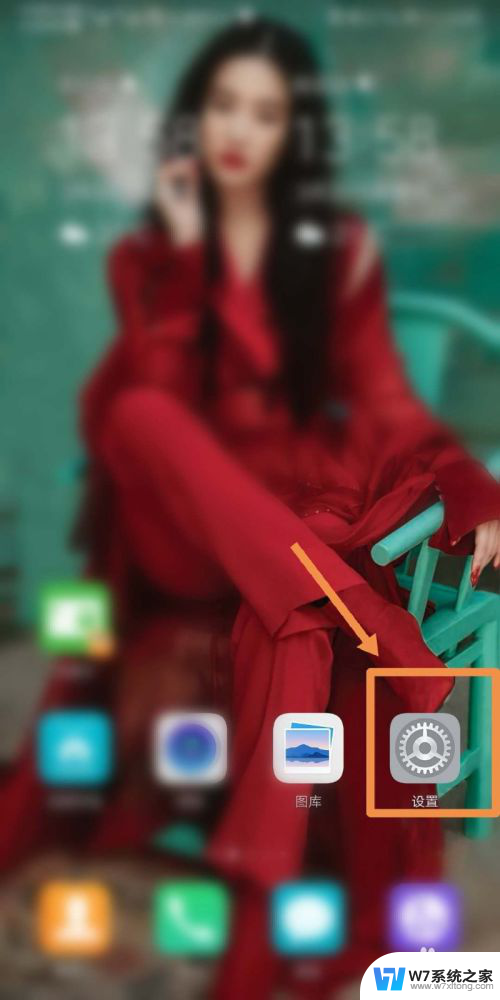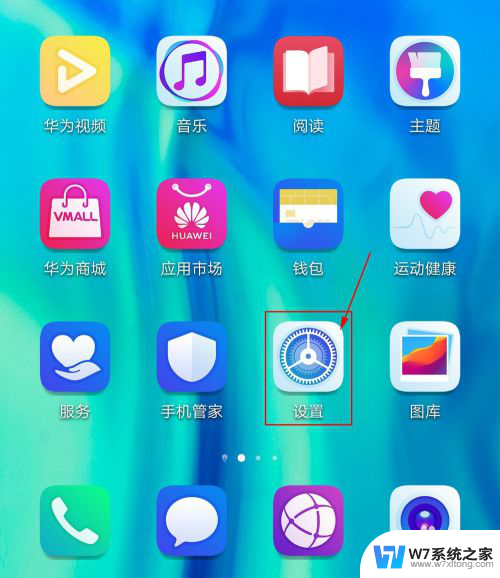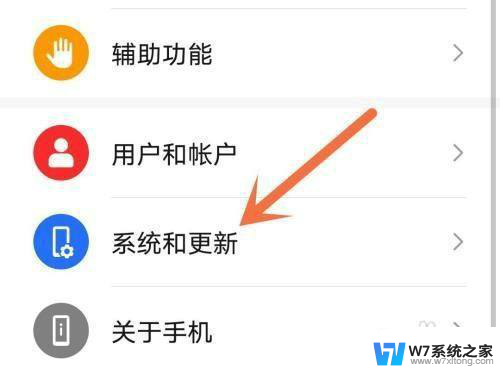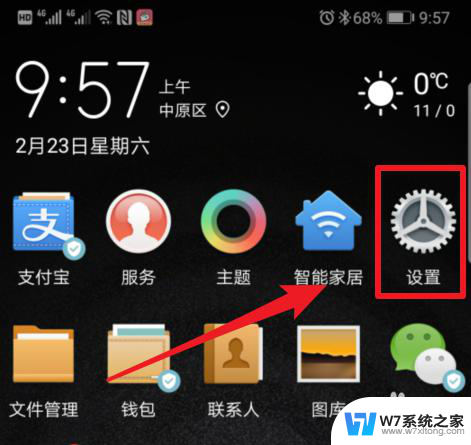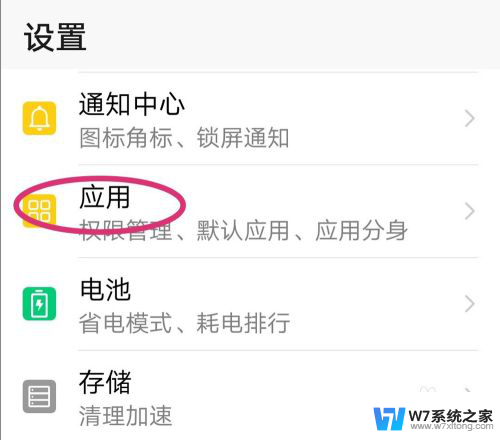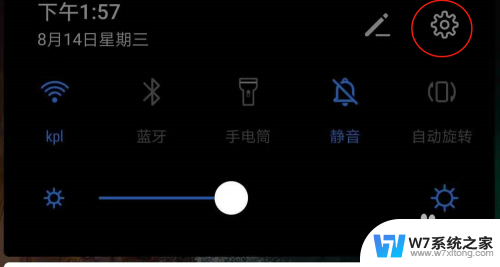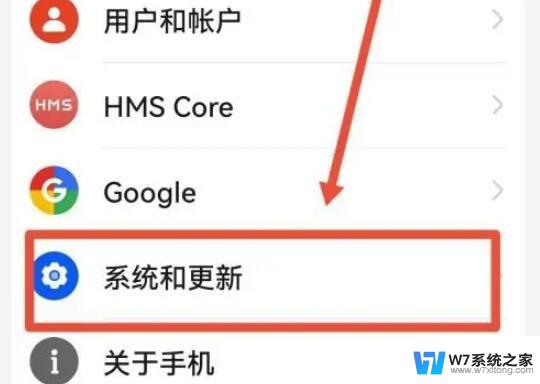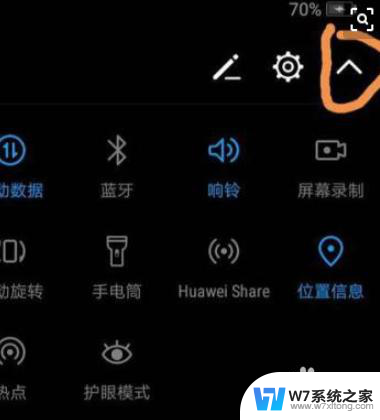荣耀手机怎么微信双开 华为荣耀手机微信双开教程
更新时间:2024-02-27 16:07:37作者:yang
微信作为目前最受欢迎的社交媒体应用之一,已经成为人们生活中必不可少的通讯工具,对于那些拥有华为荣耀手机的用户来说,他们可能会面临一个问题:如何在荣耀手机上实现微信双开呢?微信双开可以让用户同时登录两个微信账号,方便管理和使用。在这篇文章中我们将为您介绍如何在华为荣耀手机上实现微信双开,让您轻松享受双账号的便利。
具体步骤:
1.打开手机,找到设置,点击设置,如图所示
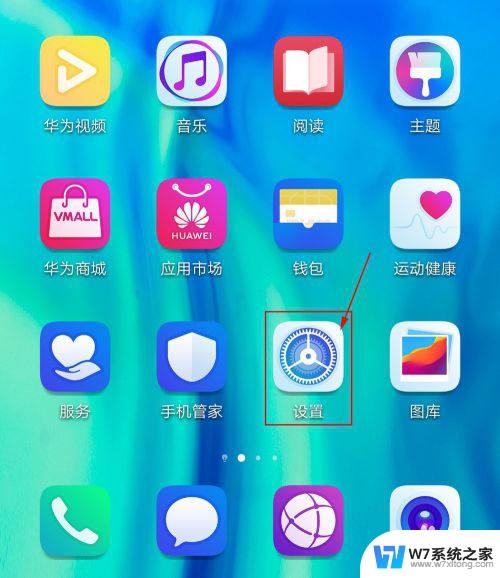
2.进入后,找到应用,如图所示,点击应用进去。
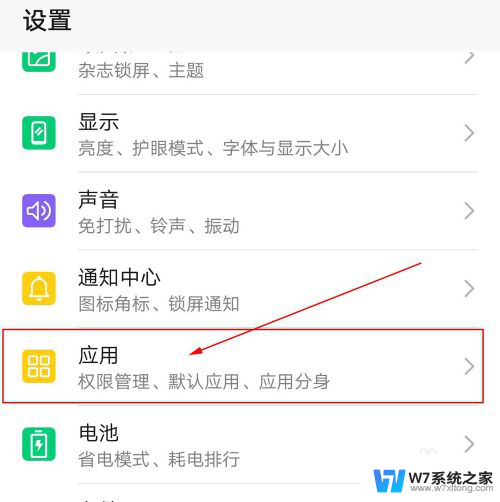
3.进入后,找到应用分身,如图所示,点击应用分身进去。
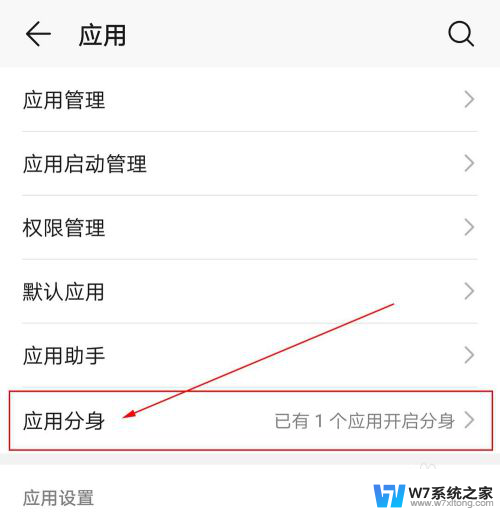
4.选择微信,点亮右边的灰色开关,如图所示
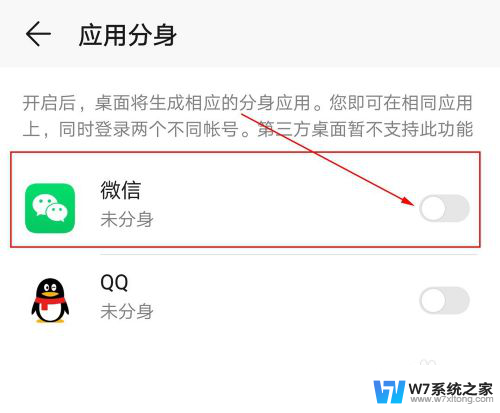
5.点亮开关,如图所示
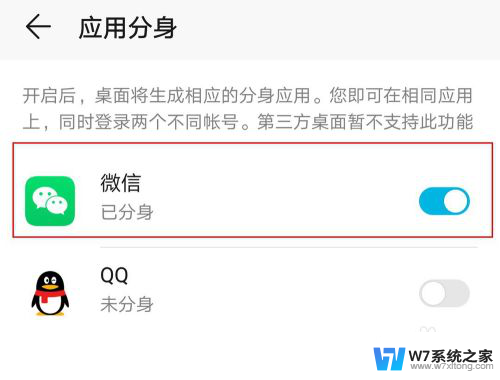
6.返回到手机桌面,手机上会多出一个微信图标2。如果所示,到这里,微信分身成功,可以在同一手机登陆另一个微信了,完美实现微信双开。
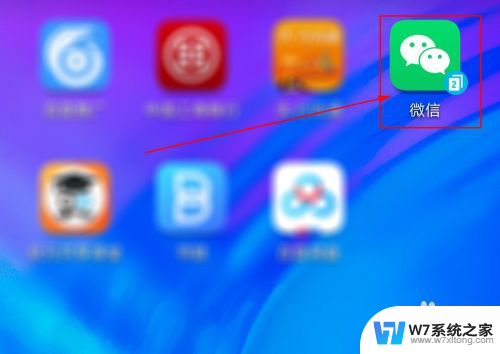
以上就是荣耀手机如何使用微信双开的全部内容,如果您遇到这种情况,可以尝试按照以上方法解决,希望对您有所帮助。